Cómo Función Uso VAR en Excel
En este artículo, aprenderemos cómo usar la función VAR en Excel para obtener la varianza de los datos.
En palabras simples, obtenga la variación estimada de la muestra de los datos. Utilice VARP o la función VAR.P más reciente si los datos representan a toda la población.
La función VAR en Excel se utiliza para encontrar la VARIANZA del conjunto de datos en Excel.
Sintaxis:
=VAR (number1, [number2],...)
La función VAR ignora los textos y los valores lógicos.
Ejemplo:
Usémoslo en un ejemplo para entenderlo.
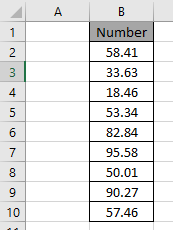
Aquí tenemos una matriz de números que necesitamos para encontrar la varianza Use la fórmula para obtener la varianza para el rango
=VAR(B2:B10)
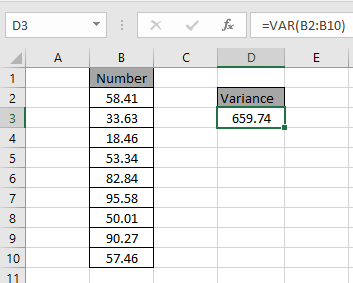
La varianza para los siguientes datos es 659,74.
Tabla de varianza
|
Name |
Data set |
Text and logicals |
|
VAR |
Sample |
Ignored |
|
VARP |
Population |
Ignored |
|
VAR.S |
Sample |
Ignored |
|
VAR.P |
Population |
Ignored |
|
VARA |
Sample |
Evaluated |
|
VARPA |
Population |
Evaluated |
La función Excel VAR no se usa popularmente. Excel reemplazó el uso de la función VAR con VAR. Se usa para obtener la varianza de los datos.
Espero que haya entendido cómo usar la función VAR en Excel. Explore más artículos sobre las funciones estadísticas de Excel aquí. No dude en expresar sus consultas o comentarios en el cuadro de comentarios a continuación.
Artículos populares:
link: / keyboard-formula-shortcuts-50-excel-shortcuts-to-incrementa-your-productividad [50 accesos directos de Excel para aumentar su productividad]
link: / formulas-and-functions-Introduction-of-vlookup-function [Cómo usar la función VLOOKUP en Excel]
link: / tips-countif-in-microsoft-excel [Cómo usar la función COUNTIF en Excel 2016]
link: / excel-formula-and-function-excel-sumif-function [Cómo usar la función SUMIF en Excel]